這個隱藏的 iPhone 功能是快速記筆記的最簡單方法

了解當您想要快速輕鬆地保存文本、鏈接和圖片時,如何在 iPhone 上進行快速筆記。
iOS 17 Beta附帶了一項功能,旨在執行您父母多年前可能製定的規則之一 - 確保您不會坐得太靠近屏幕。屏幕距離是一項可選功能,旨在緩解眼睛疲勞,並有助於降低長時間使用屏幕的兒童患近視的風險。
因為當你全神貫注於某件事時,很容易不小心滑近屏幕,因此蘋果正在使用 iOS 17 來解決這個問題。屏幕距離使用 Face ID 來檢測您是否長時間坐得太靠近屏幕,從而阻止您繼續操作,直到您退後一點。
不過,屏幕距離是一項可選功能。因此,如果您擔心屏幕可能會影響您或家人的眼睛,則必須進入設置來完成所有設置。以下是如何在 iOS 17 中設置屏幕距離。
如何在 iOS 17 中設置屏幕距離
繼續閱讀完整的說明和插圖
1.確保您運行的是 iOS 17 beta 或 iPadOS 17 beta
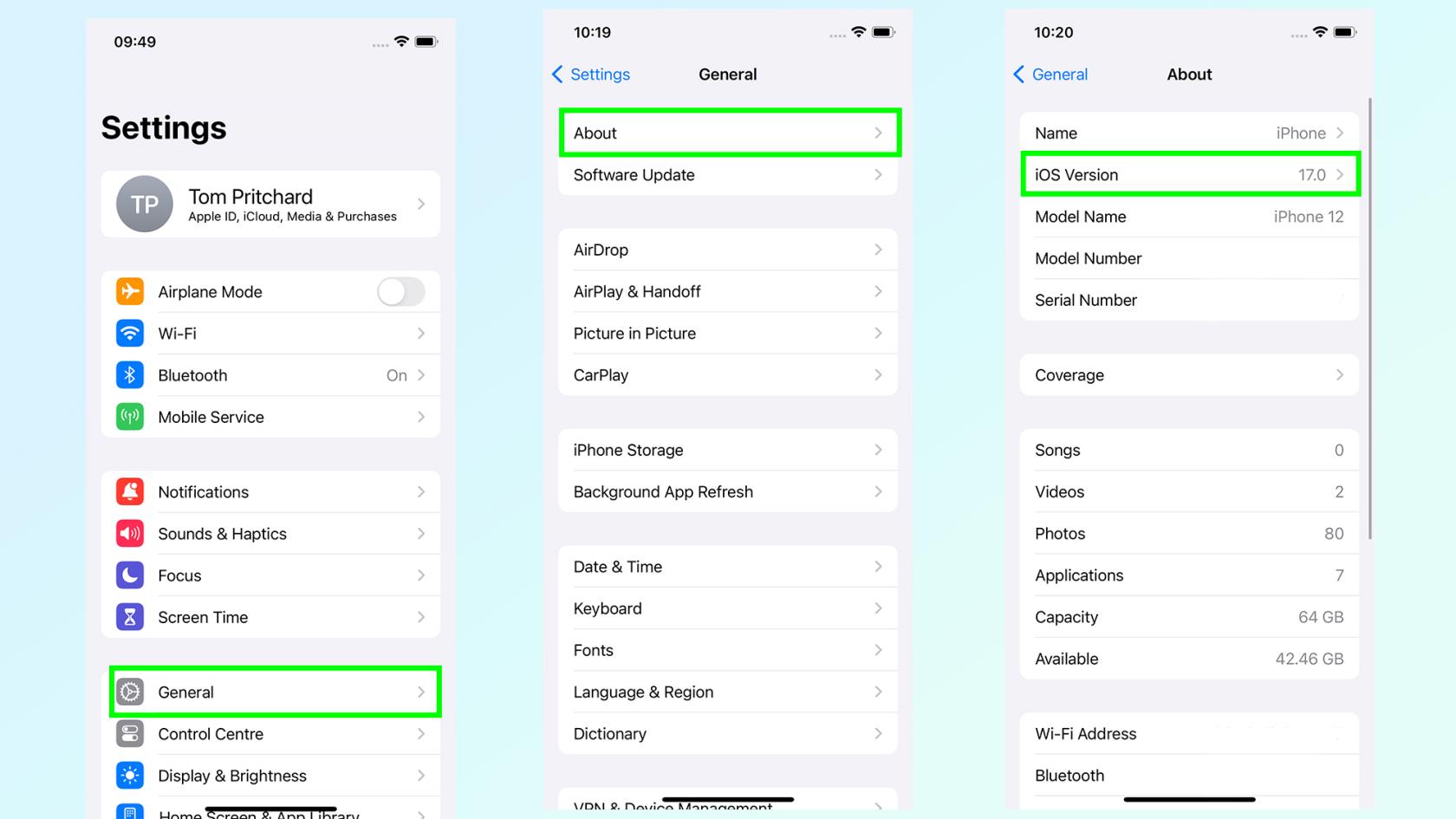
(圖片來源:©未來)
如果您仍在運行 iOS 16,請務必閱讀我們有關如何安裝 iOS 17 beta 的指南,“屏幕距離”是 Apple 操作系統最新版本獨有的。如果您使用的是配備 Face ID 的 iPad,您將需要閱讀我們有關如何安裝 iPadOS 17 beta 的指南。
您可以通過前往“設置”>“常規”>“關於”>“iOS 版本”來檢查設備正在運行的軟件
2. 進入“設置”應用程序並選擇“屏幕時間”
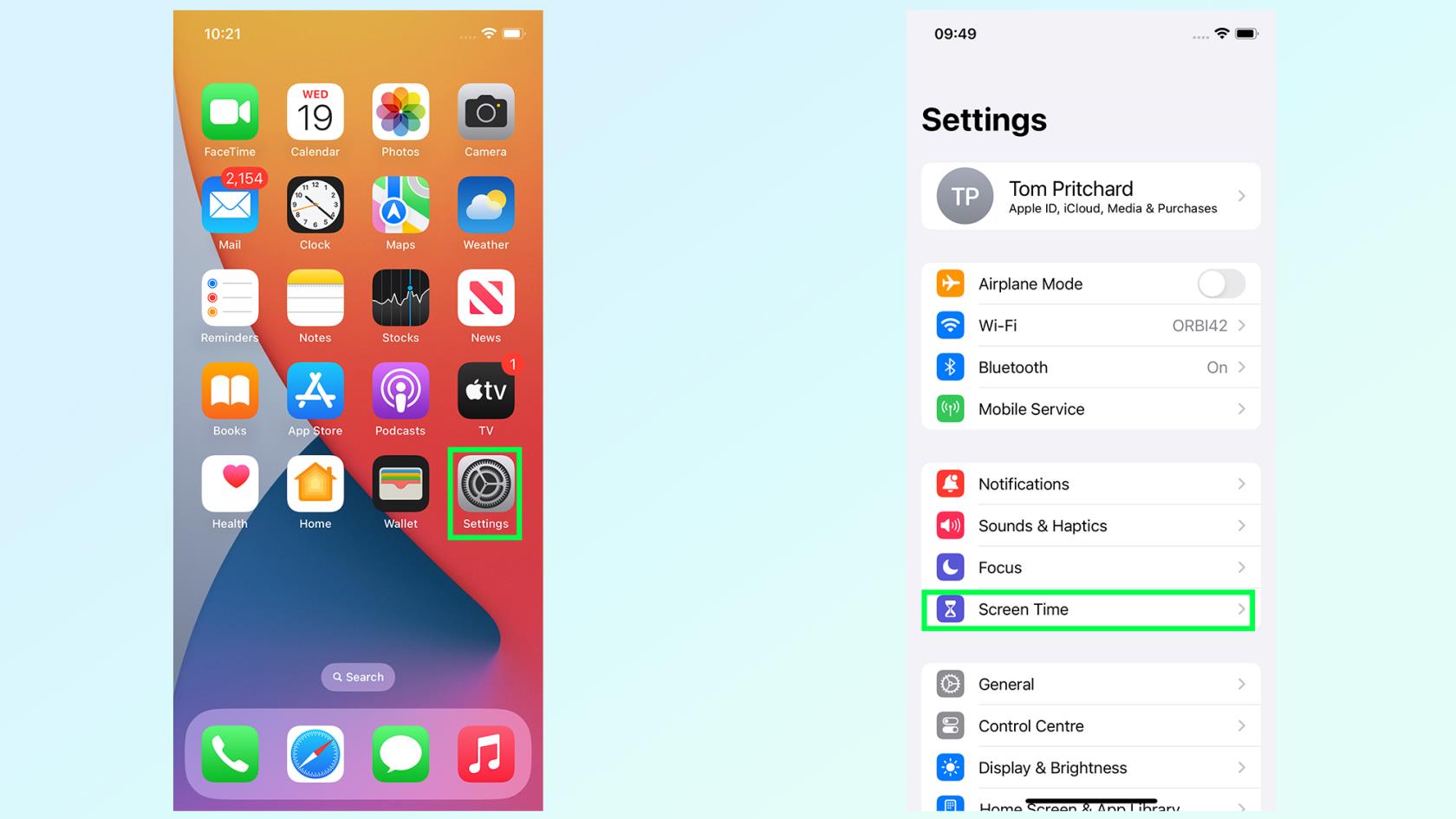
(圖片來源:©未來)
從設備的主屏幕或應用程序庫中,找到“設置”應用程序,然後點擊“屏幕時間”選項。您可以在第二個選項塊中找到它,位於“焦點”下方但“常規”上方。
3. 點擊屏幕距離
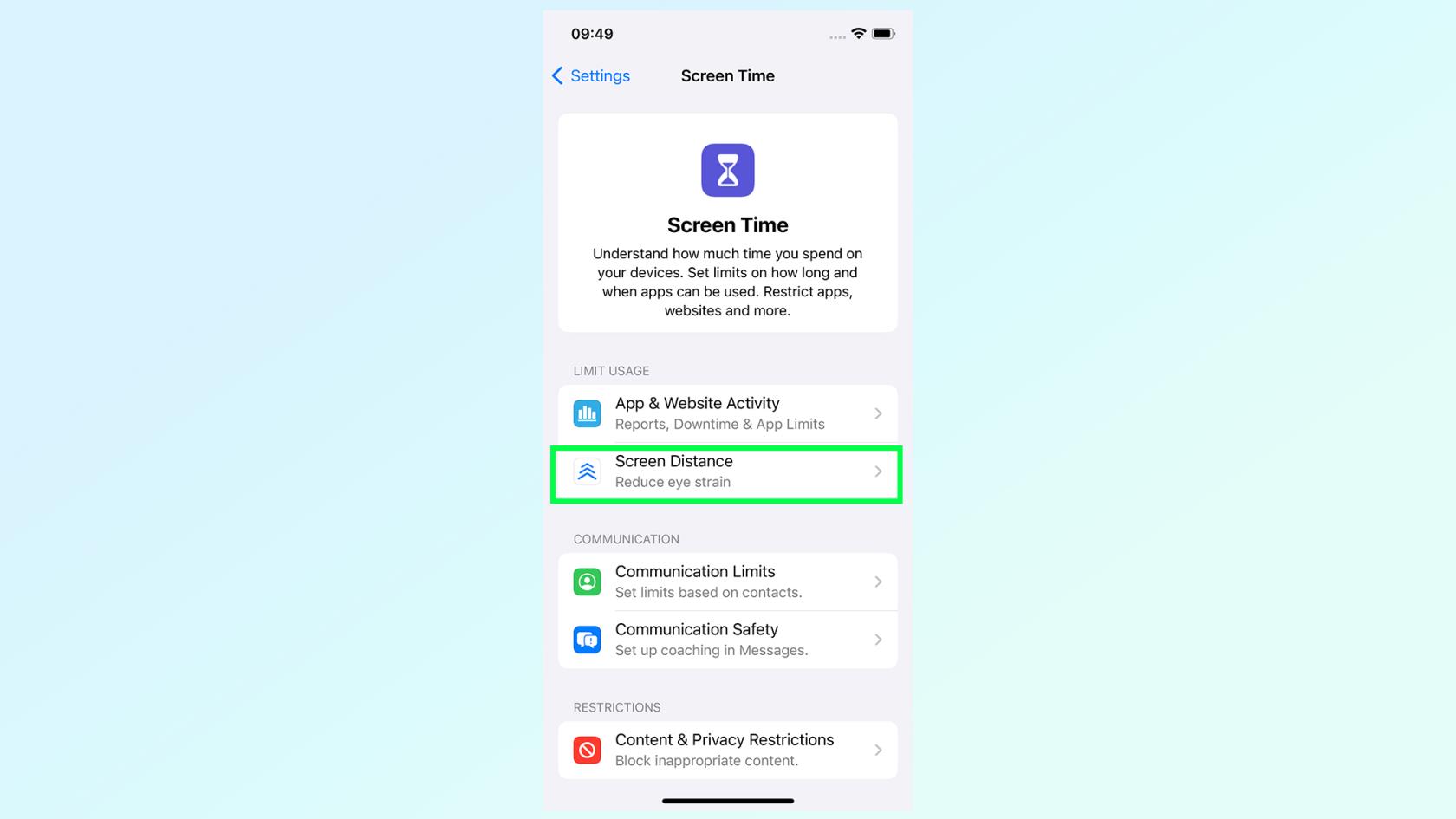
(圖片來源:©未來)
進入“屏幕時間”菜單後,點擊“屏幕距離”選項。這是第二個,位於App & Website Activity正下方。
4. 在以下兩個信息屏幕上點擊繼續
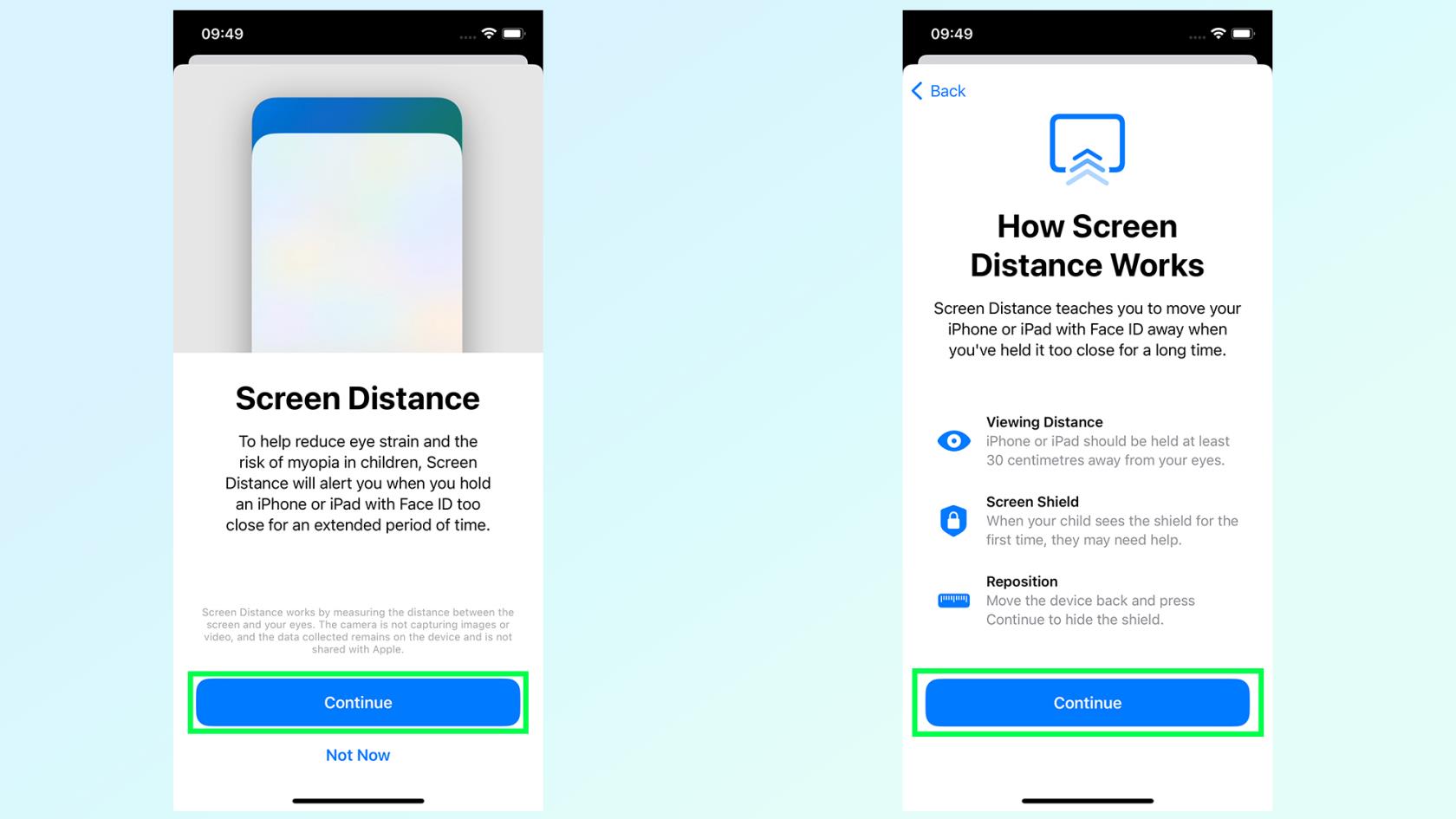
(圖片來源:©未來)
接下來的兩個屏幕將解釋什麼是“屏幕距離”、它將如何為用戶帶來好處,以及如果“屏幕屏蔽”警告閃爍該怎麼辦。
該功能本身旨在減少眼睛疲勞以及因近距離使用屏幕而增加的近視風險。如果出現警告,您需要將屏幕移離您的臉至少 12 英寸(或 30 厘米),然後才能選擇繼續。
5. 確保屏幕距離已打開
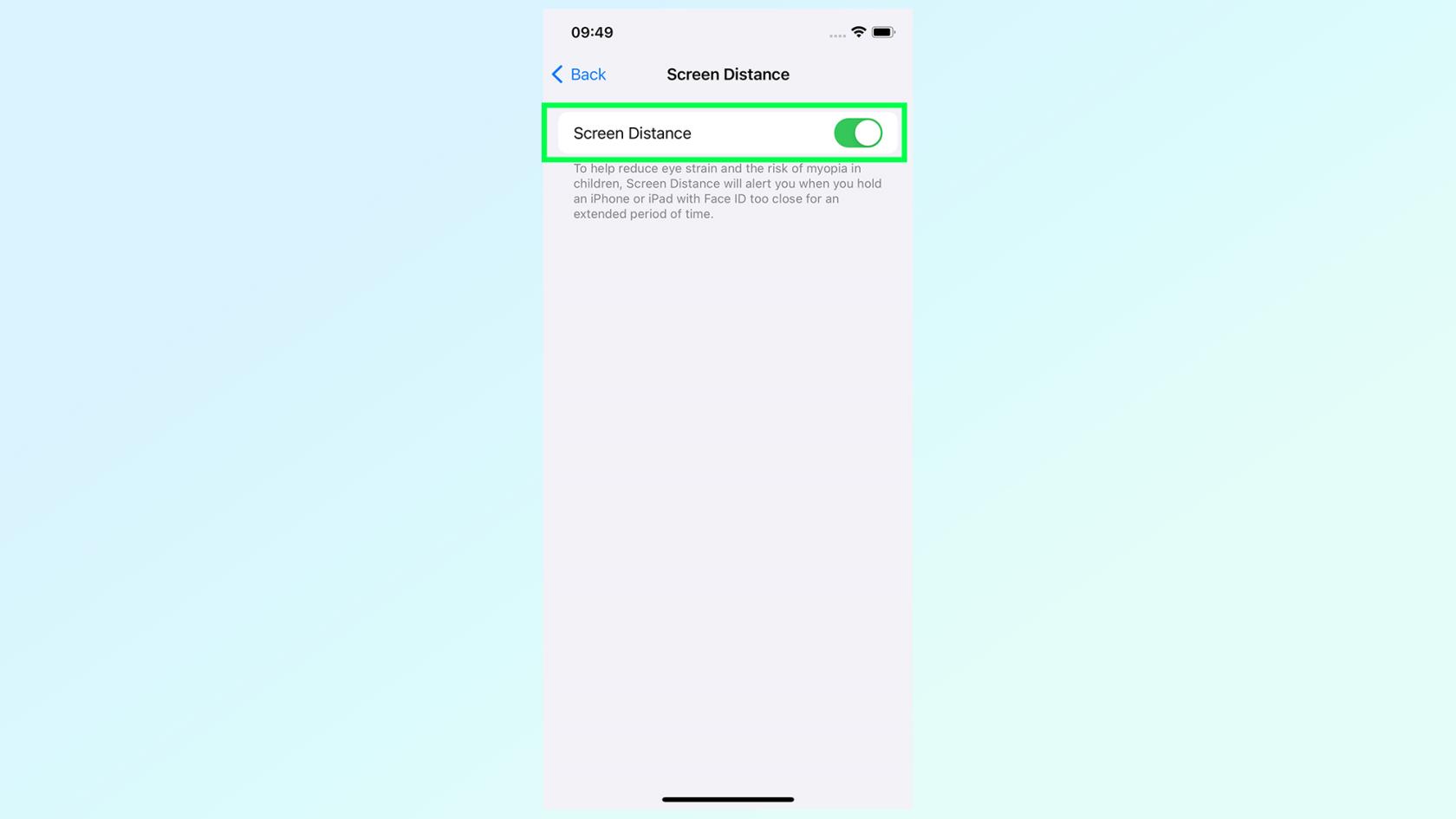
(圖片來源:©未來)
最終屏幕有一個開關,可讓您隨意打開和關閉“屏幕距離”。一旦您完成之前的確認屏幕,它就應該打開,但如果您想打開“屏幕距離”,請確保開關為綠色。
6. 自己測試屏幕距離
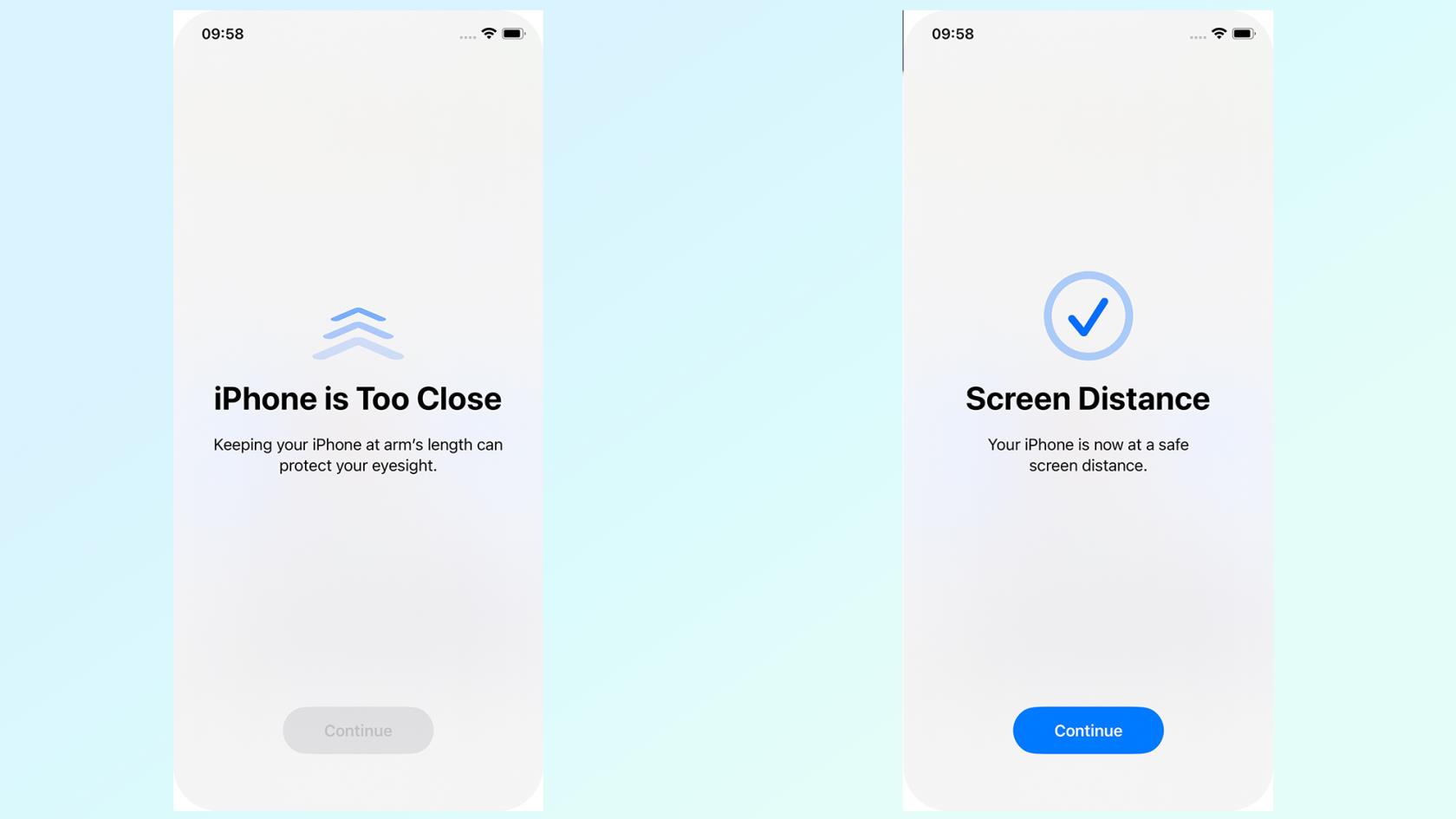
(圖片來源:©未來)
從這裡開始,屏幕距離將在後台運行,只有當 Face ID 檢測到您長時間坐得太靠近屏幕時才會激活。不過,這不會立即發生,在我們的簡短測試中,我們發現屏幕護罩大約需要 5 分鐘才能出現在屏幕上 - 此時我的眼睛已經受傷了。
如果您正在尋找有關 iOS 17 功能的更多詳細信息,請務必查看我們的iOS 17 Beta 實踐,或者閱讀如何安裝 iOS 17 Beta,立即親自試用。
如果您正在尋找有關 iOS 17 Beta 功能的更多提示,請務必查看我們的指南,了解如何設置待機模式、如何在視頻上使用視覺查找、如何創建聯繫海報以及如何使用 iPhone 相機級別。
了解當您想要快速輕鬆地保存文本、鏈接和圖片時,如何在 iPhone 上進行快速筆記。
如果您感到不耐煩,學習如何啟用 macOS Beta 更新將確保您首先獲得最新版本的 Mac 操作系統
在三星手機上激活橫向常亮顯示模式並不需要很長時間,給你一個iOS 17待機風格的界面
如果您今年夏天要去度假或旅行,這些是您應該使用的功能
使用此微波時間轉換快捷方式,再也不會食物中毒。
在 iOS 17 中設置 Safari 配置文件可以讓你更輕鬆地對標籤頁和喜愛的頁面進行排序,因此非常值得設置。本指南將向您展示如何操作。
如果您不那麼熱衷於讓人們知道您何時活躍,以下是如何在 WhatsApp 上隱藏您的在線狀態。
了解如何將您的 iPhone 更新到 iOS 16,以利用所有最新和最佳功能,同時確保您的 iPhone 盡可能安全和優化
您的 iPhone 具有內置鏡頭校正功能,可以消除圖像中的光學畸變。這就是您打開它的方式。
這是啟用 iPhone 相機級別的方法,該功能隨 iOS 17 一起提供。








